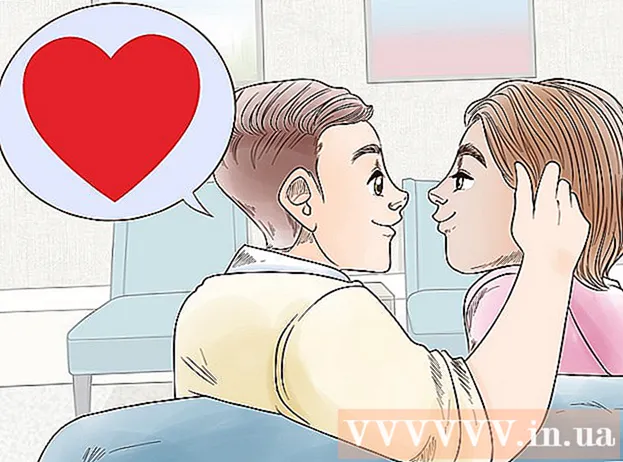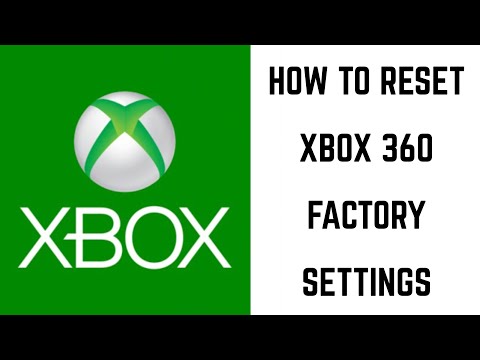
Nilalaman
Kung nais mong ibenta ang iyong Xbox 360 o magkaroon ng isang seryosong pagkabigo sa system na pumipigil sa iyo sa paglalaro ng mga laro o pagkonekta sa Xbox Live, maaari mong i-reset ang iyong Xbox 360 upang punasan ang lahat ng nilalaman at ibalik ang mga setting ng pabrika. kapag naipadala. Ngunit hindi nito aalisin ang mga setting ng kontrol ng magulang. Kung naka-lock ka sa pamamagitan ng mga kontrol ng magulang, maaari mong i-reset ang iyong password upang hindi paganahin ang mga ito, ngunit dapat mong patunayan sa Microsoft na ikaw ay may pahintulot na alisin ang tampok. Kung ang iyong Xbox 360 ay tumatakbo nang mabagal o naglalaro ng isang masamang imahe, maaari mong i-clear ang cache upang ayusin ang problemang ito.
Mga hakbang
Paraan 1 ng 3: Ibalik ang mga setting ng pabrika
Ibalik ang iyong Xbox 360 sa mga setting ng pabrika kung balak mong ibenta ito o maranasan ang mga nakamamatay na error. Ang pamamaraang ito ay tatanggalin ang lahat ng nilalaman sa Xbox 360, ngunit hindi Alisin ang mga paghihigpit ng magulang. Upang alisin ang tampok na ito, kakailanganin mong patunayan sa Microsoft na ikaw ay pinahintulutan na alisin ang tampok. Tingnan ang mga detalye sa susunod na hakbang.

I-back up ang mga bagay na nais mong i-save. Ang pagpapanumbalik ng orihinal na mga setting ng Xbox 360 ay magbubura ng lahat ng nilalaman sa aparato. Bago ka magpatuloy, dapat kang gumawa ng isang backup ng mga bagay na nais mong panatilihin.- Ikonekta ang USB drive sa Xbox 360 bilang isang storage device.
- Pindutin ang pindutan ng Gabay sa hawakan at piliin ang tab na "Mga Setting".
- Piliin ang "Mga Setting ng System"> "Storage" at piliin ang hard drive ng Xbox 360.
- Piliin ang "Paglipat ng Nilalaman" pagkatapos ay piliin ang panlabas na drive.
- Piliin ang nilalamang nais mong ilipat at piliin ang "Start". Ang transfer ay magtatagal.

Pindutin ang gabay ng Gabay sa Controller ng Xbox. Ang pindutan ay matatagpuan sa gitna ng controller at mayroong logo ng Xbox.
Piliin ang "Mga Setting"> "Mga Setting ng System". Ipinapakita ng screen ang iba't ibang mga kategorya ng mga setting ng system.

Piliin ang "Mga Setting ng Console"> "Info ng sistema" (Impormasyon ng system). Ipapakita ng screen ang window ng impormasyon ng control panel.
Isulat "Control Panel Serial Number". Ito ang serial number ng Xbox 360, kailangan mo itong gamitin upang i-reset ang system.
Payo: Mahahanap mo ang serial number sa tabi mismo ng USB port sa harap ng iyong Xbox 360; o sa likod ng console, sa itaas ng A / V port.
Bumalik sa pahina ng "Mga Setting ng System" at piliin ang "Storage". Ipapakita ng screen ang storage device na konektado sa Xbox 360.
I-highlight ang hard drive ng Xbox 360 at pindutin ang dilaw na "Y" na pindutan. Ang paggawa nito ay magbubukas sa menu ng Mga Pagpipilian ng Device para sa hard drive.
Piliin ang "Format" sa menu ng Mga Pagpipilian sa Device. Hihilingin sa iyo na kumpirmahing nais mong tanggalin ang lahat sa hard drive. Kung nai-back up mo ang mahalagang data maaari kang magpatuloy.
Ipasok ang iyong serial number kung kinakailangan. Maaaring kailanganin mong ipasok ang control panel serial number bago piliin ang format ng makina. Ito ay isang hakbang sa proteksyon upang maiwasan ang hindi sinasadyang pagtanggal ng data. I-click ang serial number na naitala mo sa nakaraang hakbang.
- Hindi maalis ng pamamaraang ito ang mga kontrol ng magulang. Gagabayan ka upang alisin ang tampok na ito sa susunod na bahagi ng artikulo.
Tanggalin ang mga gumagamit. Pagkatapos ng pag-format, babalik ka sa menu ng Home. Nag-sign out ka sa Xbox Live at ang buong laro ay tinanggal. Pumunta sa Mga Setting> System> Storage upang hanapin ang entry ng gumagamit at tanggalin ito.
Simulan ang Paunang Pag-set up. Pumunta sa Mga Setting> System at tapikin ang (Paunang Mga Setting). Kumpirmahin ang pagpipilian. anunsyo
Paraan 2 ng 3: Alisin ang mga kontrol ng magulang
Pindutin ang pindutan ng Gabay sa Controller ng Xbox. Ang pindutan ay nasa gitna ng controller at mayroong logo ng Xbox upang buksan ang menu ng Gabay.
Tandaan: Kung sinusubukan mong laktawan ang setting ng mga kontrol ng magulang hindi ito posible. Kakailanganin ng Microsoft ang patunay ng iyong pahintulot upang baguhin ang password ng kontrol ng magulang.
Buksan ang menu ng Mga Setting at piliin ang "Pamilya" (Pamilya). Bubuksan nito ang mga kontrol ng magulang.
Pumili ka "Mga Kontrol sa Nilalaman" (Kontrol sa Nilalaman). Hihilingin sa iyo na magpasok ng isang password.
Ipasok ang maling password upang pilitin ang aparato na mag-reset. Dahil hindi mo alam ang password upang ma-access ang menu ng Pamilya, ipasok ang maling password upang hilingin sa iyo na baguhin ang iyong password.
Piliin ang "I-reset ang Pass Code" kapag na-prompt. Ipapakita ng screen ang isang tanong sa seguridad upang i-reset ang password.
Sagutin ang mga katanungan kung maaari. Kung ikaw ang nagtakda ng password, sagutin ang tanong sa seguridad upang lumikha ng isang bagong password. Kung hindi mo matandaan ang sagot o kung ang dating may-ari ang nagpapaaktibo ng mga kontrol ng magulang, basahin ang susunod na hakbang.
Makipag-ugnay sa Suporta ng Xbox kung hindi masagot ang tanong sa seguridad. Kung ang dating may-ari ay naaktibo ang password at nakalimutan itong alisin bago ibenta ang aparato, o hindi mo matandaan ang sagot, makipag-ugnay sa Suporta ng Xbox upang i-reset ang password.
- Maaari kang makipag-ugnay sa suporta sa address, sa pamamagitan ng live chat o tawag sa telepono. Tatanungin ka nila ng ilang mga katanungan upang mapatunayan na pinapayagan kang huwag paganahin ang mga kontrol ng magulang (Hindi idi-disable ng suporta ang tampok kung pinagana ito ng iyong mga magulang).
Ipasok ang password na ibinigay ng Suporta ng Xbox. Kung tatanggapin nila ang hiling na i-reset ang mga kontrol ng magulang, bibigyan ka ng isang password upang lampasan ang iyong kasalukuyang password. Maaari mo nang hindi paganahin ang tampok na ito o lumikha ng isang bagong password. anunsyo
Paraan 3 ng 3: I-clear ang cache ng Cache
I-clear ang cache kung mayroon kang mga problema sa iyong Xbox 360. Kung ang karanasan sa laro ay mas masahol kaysa sa dati o ang system ay dahan-dahang tumutugon kapag lumilipat ng mga menu, i-clear ang cache ng iyong system. Ito ay pinakamahusay na gumagana sa mas matandang mga laro ng Xbox 360. Ang pag-clear sa cache ay hindi nakakaapekto sa mga laro, file o nilalamang media na nakaimbak sa iyong aparato. Ang aksyon na ito ay tanggalin ang pag-update ng laro kaya kailangan mong i-download itong muli habang nilalaro ang laro.
Pindutin ang pindutan ng Gabay sa Controller ng Xbox. Bubuksan nito ang menu ng Gabay.
Piliin ang "Mga Setting"> "Mga Setting ng System". Makakakita ka ng iba't ibang mga kategorya ng mga setting.
Pumili ka "Imbakan". Dapat mong makita ang lahat ng mga nakakonektang storage device.
I-highlight ang anumang aparato sa pag-iimbak at pindutin ang dilaw na "Y" na pindutan. Bubuksan nito ang menu na "Mga Pagpipilian sa Device". Hindi mahalaga kung aling imbakan ng aparato ang pipiliin mo dahil tatanggalin mo ang cache ng system.
Piliin ang "I-clear ang System Cache" pagkatapos kumpirmahin. Ang paglilinis ng cache ay magtatagal. anunsyo
Payo
- I-reset ang iyong Xbox 360 bago ibenta o ibigay ang iyong personal na impormasyon.
Babala
- Ang factory reset ng Xbox 360 ay gagawin hindi Alisin ang mga paghihigpit ng magulang. Upang alisin ang mga paghihigpit na hindi alam ang iyong password o katanungang pangseguridad, kakailanganin mong makipag-ugnay sa Microsoft at ipakita na ikaw ay may pahintulot na alisin ang paghihigpit.